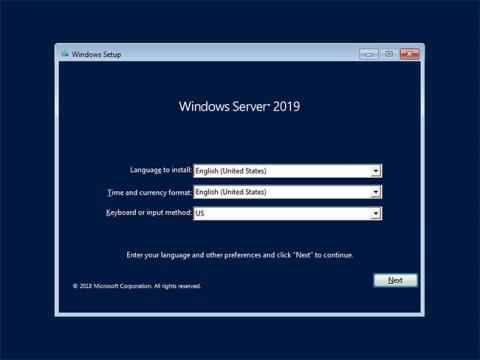Windows Server 2019 er et operativsystem som kobler lokale miljøer til Azure, legger til ekstra lag med sikkerhet og hjelper brukere med å modernisere applikasjonene og infrastrukturen.
Last ned og installer Windows Server 2019
Last ned Windows Server 2019
Vennligst se beskrivelsen av Windows Server 2019 på Microsofts nettsted på:
https://www.microsoft.com/en-us/windows-server
For å bruke Windows Server 2019, kjøp den. Du kan imidlertid prøve å bruke evalueringsversjonen av Windows Server 2019 i 180 dager. Du kan laste ned ISO-filen for evalueringsversjon fra nettsiden etter registrering her .
Installer Windows Server 2019
Trinn 1: Koble til installasjonsmediet for Windows Server 2019 og start datamaskinen. Deretter vil følgende skjermbilde vises. Fortsett å klikke på Neste- knappen .

Klikk på Neste-knappen
Trinn 2: Klikk på Installer nå for å starte installasjonen.

Klikk Installer nå
Trinn 3: Velg versjonen av Windows Server du vil installere.
I dette eksemplet har artikkelen valgt Datasenter med grafisk ***- versjon .

Velg versjonen av Windows Server du vil installere
Trinn 4: Les lisensvilkårene nøye og velg Jeg godtar ***- boksen for å fortsette.

Les lisensvilkårene nøye
Trinn 5: For å installere en ny Windows Server, velg Egendefinert: Installer kun Windows .

Velg Custom: Installer kun Windows
Trinn 6: Velg partisjonen for å installere Windows Server.

Velg partisjonen for å installere Windows Server
Trinn 7: Installasjonsprosessen for Windows Server starter. Under installasjonen vil datamaskinen automatisk starte på nytt.

Installasjonen av Windows Server begynner
Trinn 8: Etter å ha startet datamaskinen på nytt, vises følgende skjermbilde, og angi deretter administratorpassordet.

Angi administratorpassord
Trinn 9: Trykk Ctrl + Alt + Del for å logge på.

Trykk Ctrl + Alt + Del for å logge på
Trinn 10: Skriv inn administratorpassordet du satte i trinn 8 for å logge på.

Skriv inn administratorpassordet
Trinn 11: Bare logg på Windows Server. For første pålogging vises bekreftelsen av nettverksinnstillinger som følger. Velg Ja eller Nei.

Velg Ja eller Nei for å bekrefte nettverksinnstillingene
Trinn 12: Dette er skrivebordet på Windows Server 2019. Installasjonsprosessen for Windows Server er fullført.

Installasjonen av Windows Server er fullført
Nøkkelfunksjoner i Windows Server 2019
Windows Server 2019 legger til funksjoner for hyperkonvergens, administrasjon, sikkerhet, containere og mer. Fordi Microsoft har flyttet for å gradvis oppgradere Windows Server, er mange av funksjonene som er tilgjengelige i Windows Server 2019 allerede i bruk i bedriftsnettverk, og her er 6 av de beste funksjonene.
Hyperkonvergert infrastruktur i bedriftsklassen (HCI)
Med utgivelsen av Windows Server 2019, ruller Microsoft ut tre år med oppdateringer til sin Hyperconverged Infrastructure (HCI)-plattform. Det er fordi den inkrementelle oppgraderingsplanen Microsoft nå bruker er halvårlige kanalutgivelser, inkrementelle oppgraderinger til de blir tilgjengelige. Deretter, med noen års mellomrom, produserer den en stor utgivelse kalt Long-Term Servicing Channel (LTSC), som inkluderer oppgraderinger fra tidligere halvårlige kanalutgivelser.

LTSC Windows Server 2019 lanseres i høst og er nå tilgjengelig for medlemmer av Microsofts Insider-program. Mens de grunnleggende komponentene i HCI (databehandling, lagring og nettverk) har blitt forbedret i den halvårlige kanalutgivelsen for organisasjoner som bygger datasentre og programvaredrevne plattformer, høyskala programvare, er Windows Server 2019 fortsatt nøkkelutgivelsen for programvaren -drevet datasenter.
Med den siste utgivelsen leveres den hyperkonvergerte infrastrukturen på et sett med komponenter som følger med serverlisensen. Det er ryggraden i servere som kjører HyperV, noe som gjør at arbeidsbelastningskapasiteten kan økes eller reduseres uten nedetid.
Grafisk brukergrensesnitt (GUI) for Windows Server 2019
En overraskelse for mange bedrifter som begynner å distribuere den halvårlige kanalversjonen av Windows Server 2016 er mangelen på et GUI. Den halvårlige kanalutgivelsen støtter kun GUI-løse konfigurasjoner av ServerCore (og Nano). Med LTSC-utgivelsen av Windows Server 2019 vil IT-fagfolk igjen ha det grafiske grensesnittet til Windows Server i tillegg til de GUI-løse utgivelsene av Nano og ServerCore.
Project Honolulu serveradministrasjonsverktøy
Med utgivelsen av Windows Server 2019 vil Microsoft offisielt gi ut deres Project Honolulu serveradministrasjonsverktøy. Project Honolulu er en sentral konsoll som lar IT-fagfolk enkelt administrere grensesnitt og ikke-grensesnitt Windows 2019, 2016 og 2012R2 servere i deres miljø.
Tidlige brukere har funnet ut at dette administrasjonsverktøyet er enkelt ved å tilby vanlige oppgaver som ytelsesovervåking (PerfMon), serverkonfigurasjon, installasjonsoppgaver og Administrer Windows-tjenester som kjører på serversystemet. Dette hjelper administratorer enkelt å administrere servere.
Sikkerhetsforbedringer
Microsoft har fortsatt å tilby integrerte sikkerhetsfunksjoner, og hjelper organisasjoner med å håndtere sikkerhetsstyringsmodellen deres. Windows Server 2019 inkluderer Windows Defender Advanced Threat Protection (ATP) som evaluerer vanlige vektorer for sikkerhetsbrudd, automatisk blokkering og advarsel om potensielt farlige angrep. Windows 10-brukere har mottatt mange Windows Defender ATP-funksjoner de siste månedene. Windows Defender ATP på Windows Server 2019 lar dem dra nytte av datalagring, nettverkstransport og integritetssikkerhetskomponenter for å forhindre inntrenging på Windows Server 2019-systemer.
Containere er små, men mer effektive
Organisasjoner er raskt ute etter å redusere kostnadene ved IT-drift og eliminere mer voluminøse servere med tynnere og mer effektive beholdere. Windows Insiders har dratt nytte av å bruke denne beholderen ved å oppnå høyere datatetthet for å forbedre den generelle applikasjonsytelsen uten ekstra kostnader i maskinvareserversystemer eller kapasitetsutvidelse.
Windows Server 2019 har et mindre, mer kompakt ServerCore-bilde, som bidrar til å redusere kostnadene for virtuelle maskiner med 50–80 %. Når en organisasjon kan få samme (eller flere) funksjonalitet i et betydelig mindre fotavtrykk, kan det redusere kostnader og forbedre effektiviteten i IT-investeringer.
Windows-undersystem på Linux
For et tiår siden var det sjelden å si at Microsoft og Linux hadde de samme plattformtjenestene, men dette har endret seg. Windows Server 2016 åpnet et mulighetsvindu for Linux-forekomster, og støttet det som virtuelle maskiner , og den nye utgivelsen av Windows Server 2019 gjør store fremskritt ved å inkludere et undersystem som fullstendig optimaliserer driften av Linux-systemet på Windows Server.
Windows Subsystem for Linux utvider de grunnleggende virtuelle maskinoperasjonene til Linux-systemer på Windows Server og gir et dypere integreringslag for nettverk, rotfilsystemlagring og sikkerhetskontroller. Den kan aktivere virtuelle forekomster kryptert av Linux. Det er akkurat slik Microsoft leverte skjermede virtuelle maskiner for Windows i Windows Server 2016, men nå skjermede virtuelle maskiner for Linux på Windows Server 2019.
Bedrifter har funnet at containeroptimalisering sammen med Linux-støtte på Windows Server kan redusere kostnadene ved å eliminere to eller tre infrastrukturplattformer og kjøre dem på Windows Server 2019 i stedet.
Fordi de fleste av de "nye funksjonene" i Windows Server 2019 har vært tilgjengelige i oppdateringer de siste årene, er brukere ikke lenger fremmede for det. Dette betyr imidlertid også at funksjonene i Windows Server 2019 som er en del av den halvårlige kanalutgivelsen av Windows Server 2016 har blitt prøvd, testet, oppdatert og utprøvd, så når du bytter til Med Windows Server 2019, har ikke organisasjoner å vente 6 til 12 måneder på å motta servicepakker for å fikse feil.
Dette er en betydelig endring som hjelper organisasjoner å ta i bruk Windows Server 2019 raskere enn organisasjoner som tok i bruk den forrige store utgivelsesplattformen, og betydelige forbedringer for bedriftsdatasentre som drar nytte av Windows Server 2019, bidrar til å gjøre datasentre mer sikre, stabile og optimaliserte i dagens raske tid. - tempofylt miljø.
Se mer: